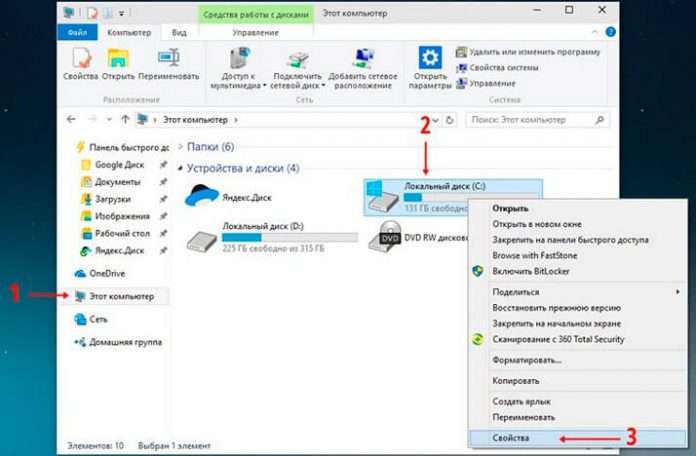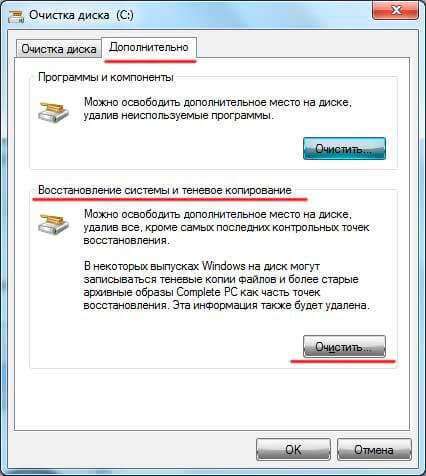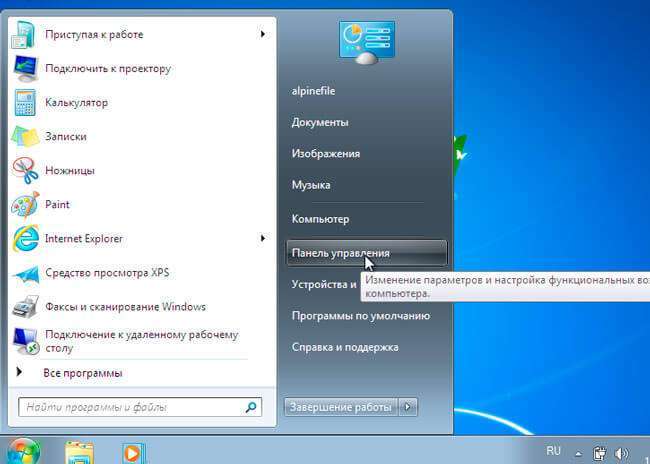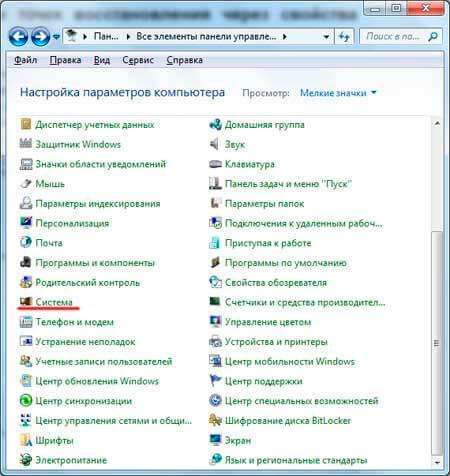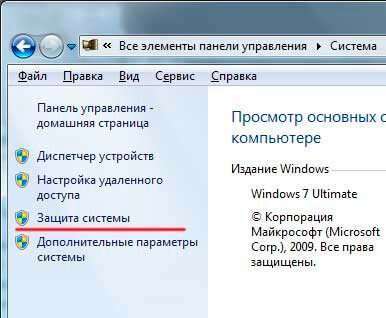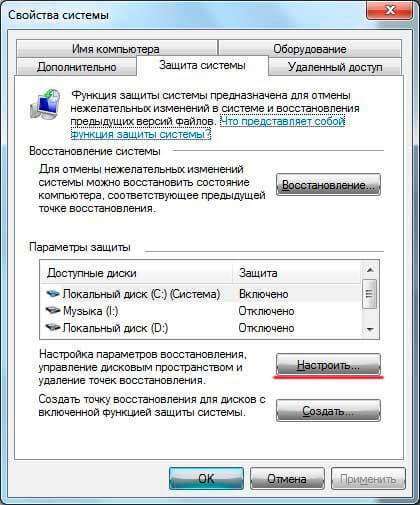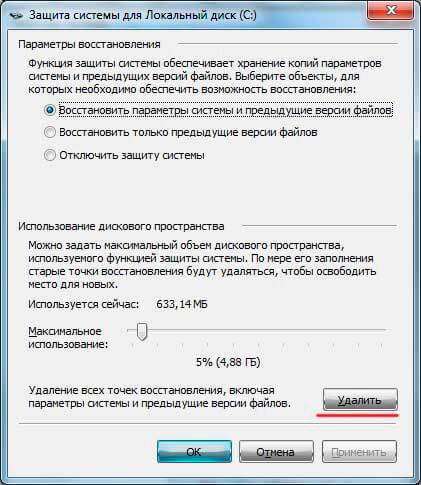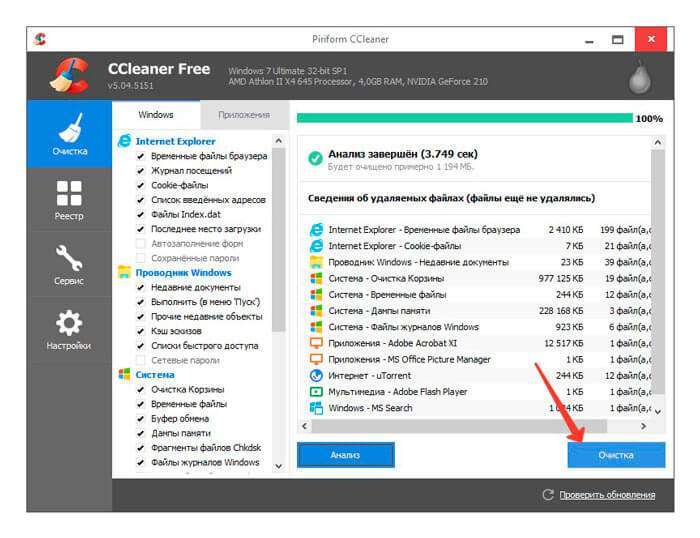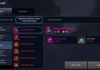Доброго дня. Зараз я розповім, як видалити точку відновлення Windows 7, і навіщо це потрібно робити взагалі. Тема буде корисна тим, хто почав помічати, що місце на диску поступово зменшується без установки програм / ігор або скачування об’ємних файлів.
ЗМІСТ СТАТТІ:
- Навіщо потрібні ці точки?
- Навіщо їх вилучати?
- Способи видалення
- Стандартний метод
- Як видалити точки відновлення: радикальні заходи
- Використовуємо сторонній софт
Навіщо потрібні ці точки?
Вони необхідні для відновлення системи в разі виникнення неприємних ситуацій:
- Операційна система не завантажується;
- З’являється «синій екран смерті»;
- Після вірусної атаки.
Якщо Ви не використовуєте Recovery, то вирішити деякі проблеми допоможе тільки переустановити Віндовс. А це не така вже й приємна процедура (особливо для новачків). Набагато простіше виконати відкат до одного з попередніх станів системи. Докладно про процес можна дізнатися тут.
Навіщо їх вилучати?
Точки створюються після кожної установки додатків, оновлення драйверів та інших важливих подій, які впливають на працездатність ОС. З часом кількість бекапів збільшується, і вони починають займати багато місця на жорсткому диску. Доводиться їх видаляти, щоб звільнити простір. Як це робиться – дізнайтеся з продовження статті.
Способи видалення
Їх не так вже й багато. Почнемо з найпростіших, які повинен знати кожен поважаючий себе користувач ПК. Обов’язково виконайте наступні інструкції, щоб уникнути можливих проблем.
Стандартний метод
Дозволяє видалити всі точки відновлення, залишаючи лише останню. Це цілком логічне рішення, яке дає Вам можливість повернутися до вдалої конфігурації Windows, якщо щось піде не так.
- Відкриваємо «Комп’ютер» (з робочого столу або через меню «Пуск»).
- Вибираємо системний диск (де встановлений Віндовс). Зазвичай, це «C», і викликаємо на ньому контекстне меню за допомогою правої кнопки миші.
- Клікаємо по самому останньому пункту «Властивості».
- Запускаємо утиліту очищення диска. Не переживайте, ми не будемо видаляти дані, а тільки накопичився сміття.
- Чекаємо закінчення процесу сканування. Це займе кілька хвилин (тривалість залежить від обсягу носія).
- Як тільки з’являться результати перевірки, слід перейти у вкладку «Додатково» і натиснути на «Очистити» у відповідному розділі (дивимося скрін):
- Вас ще раз запитають про намір очистити всі точки. Якщо готові піти на такий серйозний крок, то сміливо тисніть «Видалити».
Як видалити точки відновлення: радикальные заходи
Хочете затерти всі бекапи, навіть останній? Тоді Вам слід використовувати наступну інструкцію.
- Заходимо в «Панель управління». Найпростіше це зробити з меню «Пуск».
- Якщо у правому верхньому кутку у Вас вказаний режим перегляду «Категорії», то слід змінити його на «Дрібні значки».
- Переходимо по посиланню «Система»:
- Ліворуч буде перелік опцій. Але нас цікавить конкретно «Захист…»:
- У вікні слід перейти до налаштування, вибравши з переліку системний диск і натиснувши цю кнопку:
- Можна взагалі заборонити створення точок відновлення, вибравши пункт «Вимкнути захист». Але я б не рекомендував це робити. Також, реально зменшити кількість пам’яті, що відводиться під зберігання резервних копій. Але нас зараз більше цікавить видалення бекапів. Для цього призначена наступна кнопка:
Радимо прочитати:
- Оптимізуємо відображення шрифтів ClearType
- Як дізнатися і змінити MAC адресу мережевої карти
- Як почистити папку Temp в Windows
Використовуємо сторонній софт
З цим завданням відмінно справляється утиліта 360 Total Security, у якої є можливість очищення резервних копій системи, викачаних з інтернету драйверів і оновлень. Але особисто мені більше подобається програма CCleaner.
Це додаток попутно очистить все сміття: кеш браузера, тимчасові файли, кошик і т. д. Досить завантажити клінер, виконати установку і запустити його. Вибираємо розділ «Очищення», потім можна проаналізувати ситуацію. Коли результати відобразяться у вікні, можна клацнути по відповідній кнопці:
Тепер Ваша система чиста. Ви дізналися, як видалити точку відновлення Windows 7 і наступного разу зможете все робити самостійно. Сподіваюся, моя стаття була корисною.
З повагою, Віктор